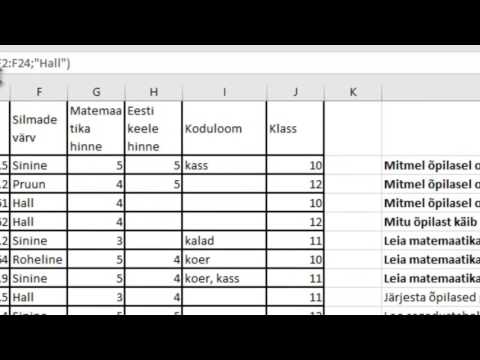Traadita ühenduse kiirus võib venida mitmel põhjusel, sealhulgas ruuteri vale konfiguratsioon, seadme häired ja ribalaiuse piiramine. Comcasti traadita ühenduse kiirendamiseks lugege neid soovitusi ja näpunäiteid.
Sammud
Osa 1: 4: põhitõdede kontrollimine

Samm 1. Kontrollige oma kiirust
Kasutage Comcast Xfinity kiirustesti, et teada saada, milline on teie alla- ja üleslaadimiskiirus tegelikult. Seda kasutatakse diagnostilise vahendina.

Samm 2. Kontrollige, kas teie ribalaius on piiratud
Kui tundub, et ühendus katkeb tipptundidel või allalaadimise ajal, võib Comcast teie ribalaiust piirata.

Samm 3. Leidke, millise kiiruse eest maksate
Võrrelge testist saadud kiirust kiirustasemega, mille eest maksate. Selle leidmiseks peate võib -olla helistama Comcastile. Võite küsida ka võimaliku drosseli kohta, kui avastasite selle eelmise sammu ajal.
Kui saate kiirust, mille eest maksate, kuid leiate, et see on liiga aeglane, võiksite uuendada

Samm 4. Kontrollige kasutamist
Kas teie majas kasutavad mitu inimest korraga Internetti? Kas keegi laadib alla midagi suurt, näiteks filmi või mängib võrgumängu? See võib teie Interneti -ühendust oluliselt aeglustada.

Samm 5. Veenduge, et teil oleks turvaline traadita ühendus
Sarnaselt ülaltoodule, kui teie naabrid survestavad teie Interneti kaudu teie ribalaiust, on kõigil aeglasem internet.

Samm 6. Mõtle, kus sa elad
Mõnes piirkonnas on Internet väga aeglane. Kui elate suuremas linnas või uuemas linnas, ei tohiks see olla probleem. Kui aga elate maapiirkonnas või piirkonnas, kus pole hiljuti infrastruktuuri uuendatud, võib Comcasti ühendusseade lihtsalt vananeda. Lisateabe saamiseks helistage Comcastile.
Ka teie asukoht antud ruumis võib midagi muuta. Proovige ruuteri kõrval liikuda. Kui teie ühendus paraneb, teate, et teie asukoht oli osa probleemist
Osa 2/4: Arvuti kontrollimine

Samm 1. Pane arvuti kiiremini tööle
Ülekoormatud protsessor takistab isegi kiireimat Interneti -ühendust.

Samm 2. Kontrollige oma viirustarkvara
Esmalt kontrollige viiruste ja muu pahavara olemasolu. Viirus aeglustab teie ühendust märkimisväärselt. Seejärel veenduge, et tarkvara ise ei aeglustaks süsteemi liiga palju. Paljud tavalised viirusetõrjeprogrammid võivad teie süsteemi oluliselt aeglustada.
Proovige minna üle kiiremale viirusetõrjeprogrammile, näiteks Avast

Samm 3. Kaaluge brauseri vahetamist
Mõned brauserid on oluliselt kiiremad kui teised. Kui arvate, et probleem võib olla brauseris, kaaluge Chrome'i vahetamist, kuna see on tavaliselt kiireim brauser (mis ühildub enamiku saitidega).

Samm 4. Sulgege programmid, mis survestavad teie võrku
Sulgege Internetiga suhtlevad programmid (mida praegu ei kasutata). Selliste programmide näideteks on Skype ja uuendusprogrammid.
Osa 3/4: DNS -serveri kontrollimine

Samm 1. Mõelge oma DNS -serverile
DNS -i (või domeeninimede süsteemi) server on omamoodi nagu Interneti -telefoniraamat. Teie arvuti valib automaatselt kasutatava, kuid halva arvutiga võib sarnaneda 20 naela pabertelefoniraamatu ja Google'i kasutamine. Kui miski muu ei tööta, kaaluge parema DNS -serveri käsitsi leidmist. See võib teie Interneti -kiirust märkimisväärselt parandada.

Samm 2. Hankige DNS -i lahendusteenus
Need on programmid, mis leiavad teie jaoks parima DNS -serveri. Hea, usaldusväärne ja hea mainega programm on Google'i programm "namebench".

Samm 3. Kasutage programmi, et leida oma piirkonna jaoks parim DNS -server
Tavaliselt on see geograafiliselt kõige lähemal.

Samm 4. Muutke oma arvuti seadeid
Muutke oma arvuti vaikeseadeks soovitatud DNS -server. Seda tehakse sõltuvalt teie opsüsteemist erinevalt.
- Klõpsake arvutis juhtpaneelil nuppu Võrk ja Internet → Võrgu- ja ühiskasutuskeskus → Halda võrguühendusi. Paremklõpsake ühendust, mida soovite muuta, ja seejärel klõpsake nuppu Atribuudid. Klõpsake Võrgundus → See ühendus kasutab järgmisi üksusi → Atribuudid ja määrake seejärel määratud alal DNS -aadress.
- Macis klõpsake Süsteemieelistused → Võrk → valige ühendus → Täpsem → DNS ja seejärel lisage uus DNS -server.
Osa 4/4: ruuteri kontrollimine

Samm 1. Paigutage ruuter õigesti
Kui teil on suur kodu, asetage see võimaluse korral kesksesse kohta. Ärge asetage seda modemi ega muude traadita seadmete lähedusse, kuna see võib põhjustada liinihäireid. (Näiteks 2,4 GHz ruuter võib 2,4 GHz telefoniga vastuollu minna.) Vajadusel ostke pikem kaabel, et modem ja ruuter oleksid võimalikult kaugel.

Samm 2. Seadistage ruuter õigesti
Tüüp 192.168.1.1 ruuteriga ühenduse loomiseks ning oma kasutajanime ja parooli sisestamiseks. Kui teil on juurdepääs, minge lehele Seaded ja veenduge, et siin loetletud spetsifikatsioonid vastaksid Comcasti soovitatud spetsifikatsioonidele. Need leiate Interneti -esmakordsel seadistamisel saadud infopaketist või veebist.
- Kui te pole kunagi kasutajanime ja parooli seadistanud, kasutage ruuteri vaikeseadeid, mille leiate kasutusjuhendist või otsite veebist. Vaikimisi kasutajanimi on sageli admin ja vaikeparool on sageli kas parool või jäeti tühjaks.
- Et olla ohutu, pange oma ruuteri praegused seaded enne nende muutmist kirja. See hoiab ära suuremaid äpardusi.

Samm 3. Kaaluge uue ruuteri hankimist
Kui ülaltoodud soovitused ebaõnnestuvad, võib probleem olla selles, et teie ruuter ei ole piisavalt kiire, et mahutada ühenduse kiirust, mille eest maksate. Võrrelge uute kandidaatide mbps -i (megabaiti sekundis) vana kandidaadi mbps -iga, et näha, millised on teie võimalused. Kui mängite võrgumänge või laadite palju alla, võite soovida isegi gigabaidist ruuterit.
- Veenduge, et ruuter on Comcasti poolt heaks kiidetud. Mõned ei pruugi Comcasti seadmetega hästi töötada.
- Proovige hankida WPA või WPA2 toega traadita G või N ruuter, mis pakuvad paremat krüpteerimiskaitset kui WEP. (Kui teil on vanem arvuti või sülearvuti, veenduge, et see seda toetaks.)
Näpunäiteid
- Proovige installida ka isiklik tulemüür, mis aitab soovimatuid häkkereid blokeerida ja kontrollida, millised programmid Internetile juurde pääsevad. Tasuta tulemüüride hulka kuuluvad Comodo ja Jetico.
- Kui teil on sekundaarne tulemüür (või installite selle), keelake kindlasti arvuti vaikimisi tulemüür. Kahe tulemüüri korraga käivitamine põhjustab ühenduse probleeme.
- Lülitage oma arvutis kindlasti välja muu tarkvara kui viirusetõrjetarkvara automaatne värskendamine. Planeerige allalaadimiste saamine ajal, mil te ei tööta. Nii jääb teie ühendus aktiivseks ja teil on ka tarkvara uuendatud versioon.
- Kui plaanite alla laadida suure faili, tehke seda allalaadimishalduri abil. Nii ei pea te isegi nullist alustama, isegi kui ühendus keset allalaadimist katkeb.
- Kui te ei tunne arvutit, ärge kasutage VOIP-d (Voice over IP), mis võib põhjustada probleeme.
- Ärge kasutage kaablilõhkujat, kuna see võib ühenduse voolu halvendada.
- Kasutage viirusetõrje-/nuhkvaraprogramme, et kõrvaldada teie internetti kasutavad ribalaiuse varjamisprogrammid. Tasuta viirusetõrjeprogrammide hulka kuuluvad AVG, BitDefender ja Avast! Ning tasuta nuhkvaratõrjeprogrammide hulka kuuluvad Ad-Aware, Spybot-Search & Destroy ja SUPERAntiSpyware.